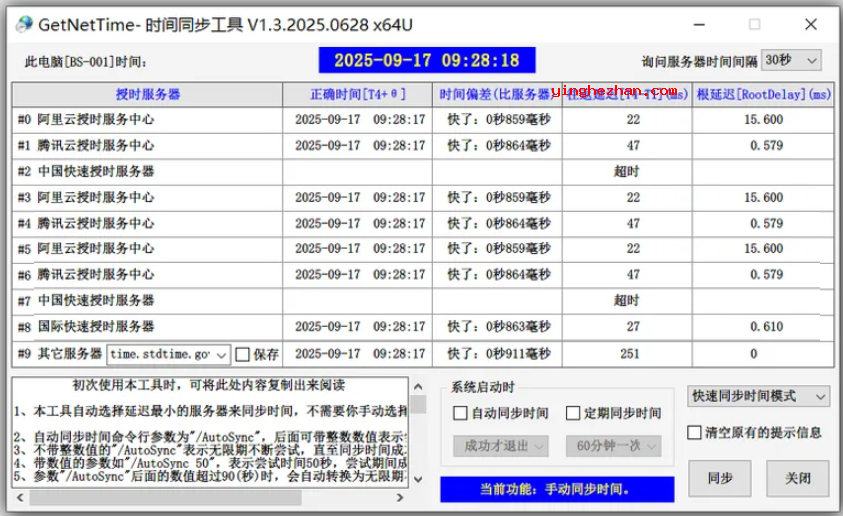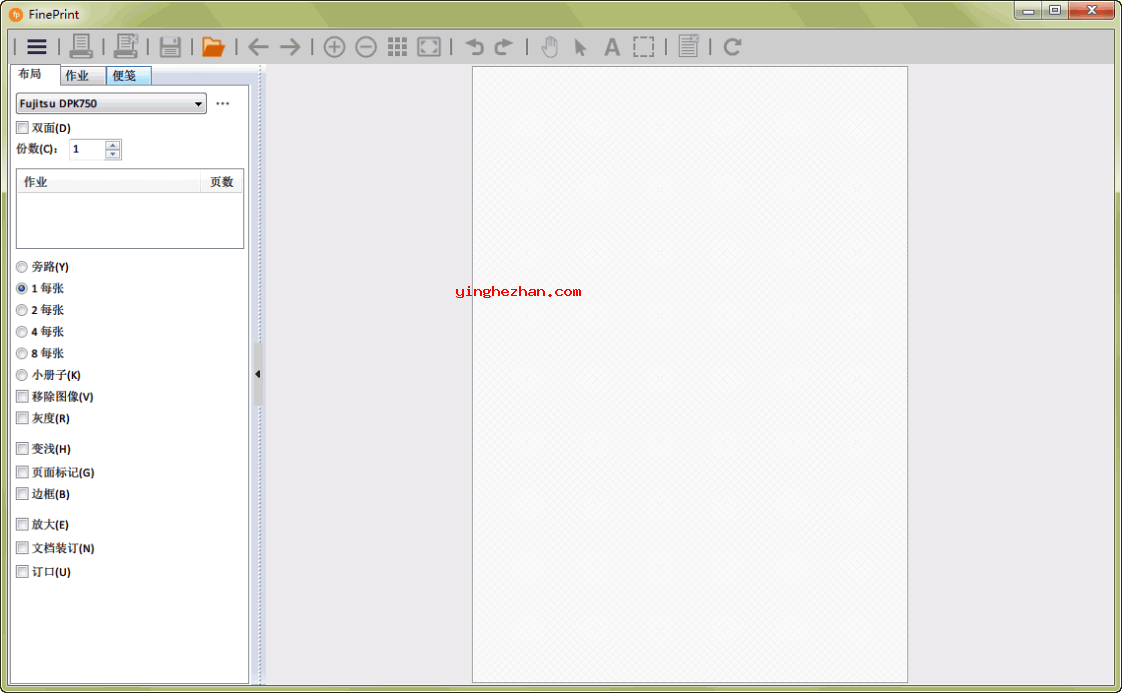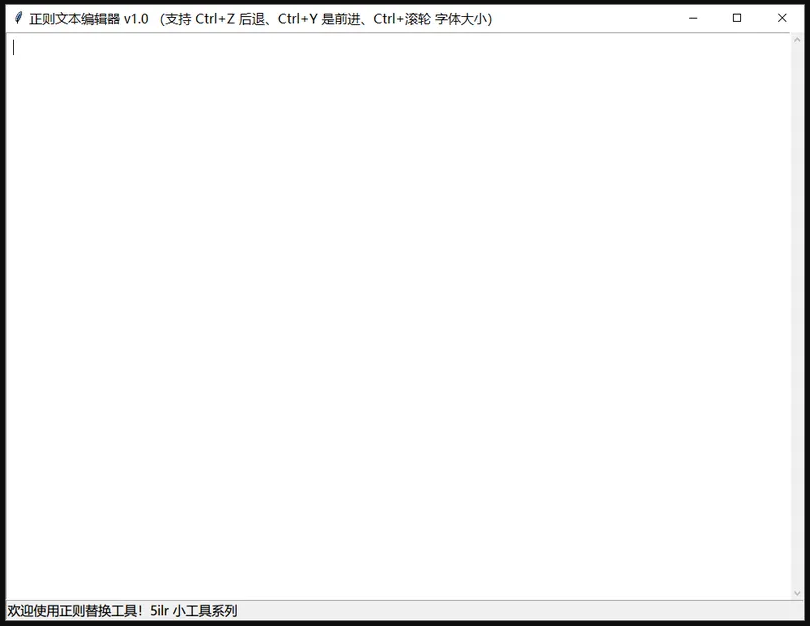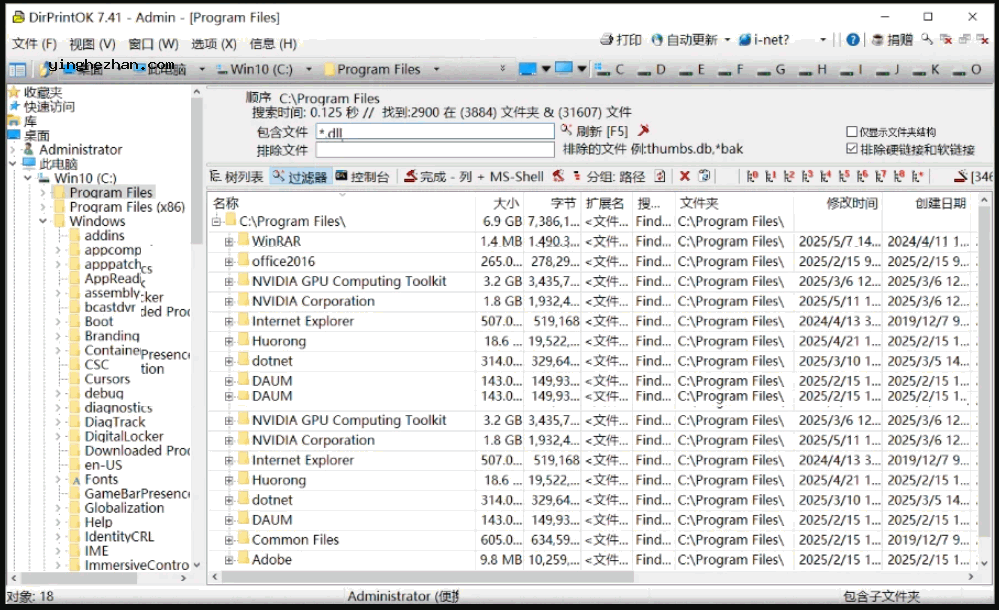Enolsoft PDF Compressor 免费PDF压缩软件 V2.0 / 无损压缩PDF文件大小
更新时间:2025-09-29类型:国外软件语言:英文运行环境:XP,Win7,Win8,Win10
现在的PDF文件设计的越来越大,存储是个大问题,如何在不损失文件质量的情况下减少PDF文件大小呢?小编向您推荐Enolsoft PDF Compressor这款免费PDF压缩软件,无损压缩PDF文件大小,不影响内容,不影响图像分辨率,不改变布局。
Enolsoft PDF Compressor界面预览图:
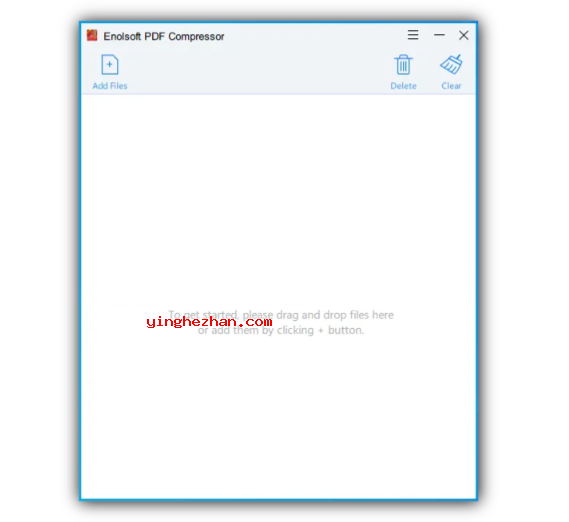
Enolsoft PDF Compressor 是一个免费PDF压缩软件,它通过优化图像分辨率与压缩方法、移除未使用的缩略图与元数据、剥离无用对象等方式来减小PDF文件大小,压缩率最高可达95%,真正做到无损压缩PDF文件大小,在尽量保持原始文件质量的前提下,显著减小PDF体积,便于存储与分享。
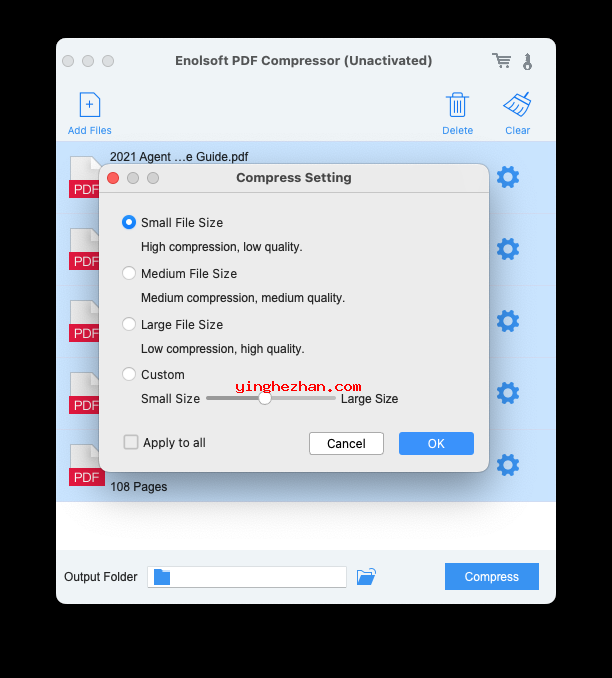
据测试,Enolsoft PDF Compressor 能在1分钟内处理约500页的PDF文件。实际的压缩速度与压缩比会受原始文档内容(下图可供参考片数量、分辨率)、所选的压缩模式与电脑硬件配置等因素影响。其出色的压缩率、批量处理能力与对加密文件的支持,使其非常适合需要频繁处理大体积PDF文档的用户,如学生、办公人员、设计师等。只要注意根据实际需要选择合适的压缩模式并在压缩后检测效果,它就能有效地帮你节省存储空间与提升文件传输效率。
PDF压缩软件(Enolsoft PDF Compressor)功能特点:
1、有效压缩:能大幅缩减PDF文件体积,压缩率可达90%-95%。
2、批量处理:支持批量添加与压缩多个PDF文件,提升效率。
3、拖拽操作:平常支持将PDF文件直接拖拽到软件界面添加。
4、本地处理:文件在本地完成压缩,保护隐私与数据安全。
5、实时预览:部分版本可在压缩前预览预计的压缩后大小。
6、处理加密PDF:可以处理受密码保护的PDF文件(压缩加密PDF前需要输入密码)。
7、保持质量:在压缩过程中会尽量保持原始文档的文字、图表与图片清晰度,不会更改文件布局。
8、多压缩模式:平常提供多种预设压缩级别(如最小、小、中、大文件大小,或自定义选项),让你根据需要平衡文件大小与质量。
PDF压缩软件(Enolsoft PDF Compressor)优势:
1、体积更小,易于储存
在减少PDF文件大小后,存储需要将自动下降。随后您可以更轻松地存储更多文件!在一般情况下,当我们得到提示,我们的驱动器的存储空间是不够的,我们平常会选择删除无用的文件或扩大我们的驱动器存储。
使用Enolsoft PDF Compressor,您可以根据您的要求设置要压缩的大小,包含小尺寸,中等尺寸,大尺寸与自定义尺寸。
2、更快,快速处理
你是否曾经等待像永远上传或传输文件,并失去了你的耐心在年底?或者最后你准备分享你的文档,但却发现网站或平台有大小限制。没有什么比这更令人讨厌的了。
Enolsoft PDF Compressor可帮您将PDF文件大小减少高达95%,使您的文档更小,并满足网站的文件大小要求。所以,文件可以传输得更快,或上传没有失败。
3、更好、更好的体验
当PDF文件包含N多矢量或光栅图像、内嵌字体或其他内容时,它会变得很大,这可能会因加载时间较长而降低用户体验。
Enolsoft PDF Compressor可以有效地减少文件大小,通过删除不需要要的元素,压缩图像,同时尽量保持原始文件的质量。有4种压缩模式设计的PDF文件,根据您的需要。
PDF压缩软件(Enolsoft PDF Compressor)使用教程:
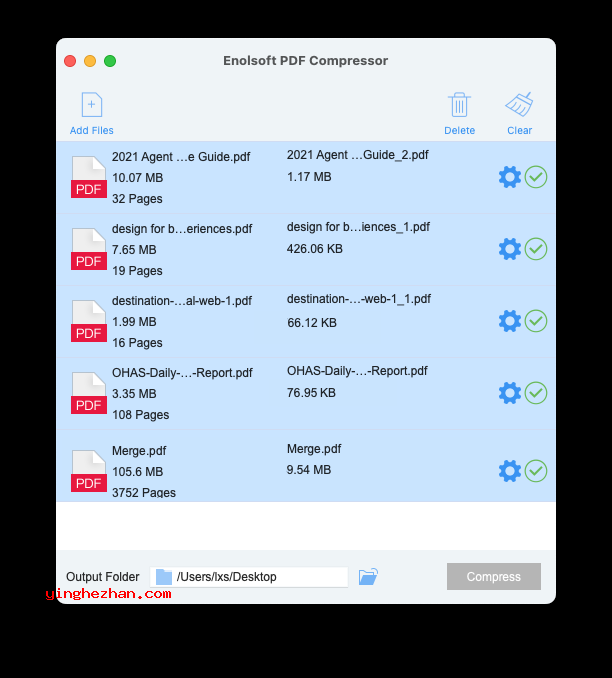
1、打开软件:启动Enolsoft PDF Compressor。
2、添加PDF文件:点击界面中的加入文件(Add Files)按钮。或者,直接将需要压缩的PDF文件拖拽到软件窗口里。
3、选择压缩模式(级别):根据你的需要,在软件提供的几种预设压缩模式中选择一种。例如,追求极限压缩可选最小文件大小(Minimal File Size),注重平衡可选中等文件大小(Medium File Size)。
4、开始压缩:设置好输出目录(即压缩后文件的保存位置),点击开始(Start)或类似的压缩按钮。
5、等待完成:软件会开始压缩过程。压缩完成后,提示你压缩成功。你可以在设置的输出目录中找到压缩后的PDF文件。
6、高级设置:部分版本可能允许更精细的调整,如自定义DPI分辨率(降低DPI可减小文件大小但可能影响图片清晰度)、JPEG图像质量等。你可以在相应设置选项中调整。
注意事项:
压缩模式选择:如果PDF中图片较多,选择较高的压缩级别(如最小文件大小)可能会造成图片质量明显下降。压缩前,建议先对关键文件进行备份,或尝试不同设置对比效果。
批量处理:如有N多PDF需要压缩,善用批量添加功能,可显著提升效率。
加密PDF:如需压缩加密的PDF,在加入文件后、开始压缩前,软件会提示你输入密码。